Smart Defrag ist ein kostenloses Defragmentierungs-Programm für alle Versionen des Windows-Betriebssystem ab Windows XP.
Datei-Fragmentierung kann dazu führen, eine Reihe von Problemen auf Systemen mit Windows, aber die häufigste ist, dass das laden von Dateien dauert länger, als es sollte.
Denke, fragmentierte Dateien als Daten, die in mehreren verschiedenen Speicherorten auf eine Festplatte. Es braucht mehr Zeit, natürlich zum laden von Daten aus all diesen verschiedenen Orten als von einem einzigen Standort aus, wo alle von einer Datei gespeichert wird.
Defragmentierung-tools für Windows sind so konzipiert, um den Film, die bits und Stücke von einer Datei näher gemeinsam an der Verbesserung der Leistung beim laden.
Smart Defrag
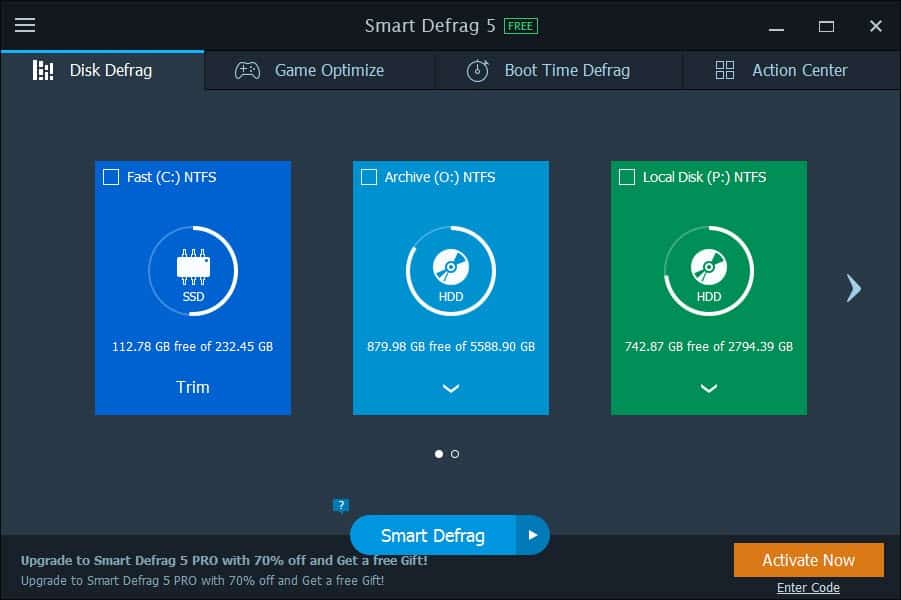
Smart Defrag-installation ist ereignislos. Sie können wählen Sie einen anderen Ordner, und deaktivieren Sie das desktop-Symbol Schaffung-option, wenn Sie wollen, aber das ist über es.
Das Programm zeigt alle Festplatten an den PC angeschlossen, es läuft gleich nach start.
Jede Festplatte wird angezeigt mit seinem Namen, Typ, und freies und Gesamt-Platz. Die Auflösung des Fensters legt fest, wie viele Festplatten und andere Optionen angezeigt auf dem Bildschirm auf einmal, und die scroll-Symbole zeigen an, dass es mehr zu entdecken in dieser Hinsicht.
Eine Trim-option angezeigt wird, die für Solid-State-Laufwerke, während die auto-defrag (nur PRO version), die boot-time-defrag und Datenträgerbereinigung Optionen angezeigt, die für platter-basierte Festplatten.
Sie können die smart defrag sofort, analysiert alle Laufwerke zuerst und führt die entsprechende option danach.
Wenn Sie möchten mehr Kontrolle über den Prozess, bewegen Sie den Maus-cursor über das Symbol auf der rechten Seite die option zur Anzeige der verfügbaren tasks.

Möchten Sie vielleicht beginnen mit einer Analyse der platter-basierte Festplatten an den PC angeschlossen, die sollte nicht länger als eine minute dauern, auch bei großen Antrieben.
Smart Defrag zeigt die Anzahl der Fragmente und fragmentierte Dateien, die während des Scans gefunden, und die Allgemeine Fragmentierung rate, die oben auf, dass.
Das Programm zeigt eine reocmmendation, z.B. fast defrag aber diese option ist nicht verwertbar da. Was Sie tun müssen, ist statt dessen wählen Sie “smart defrag” statt oder bewegen Sie die Maus über den Pfeil neben es, wählen Sie die empfohlene Aktion.

Natürlich sind Sie nicht beschränkt auf die Auswahl der empfohlenen Aktion. Sie können wählen Sie eine der anderen Aktionen, die hier aufgelistet sind, zum Beispiel das defragmentieren von großen Dateien nur.
Die Defragmentierung der Festplatte kann eine Weile dauern, je nach status der Fragmentierung und Geschwindigkeit. Sobald Sie starten Sie eine Defragmentierung, die geschätzte Verbleibende Zeit wird angezeigt durch Smart Defrag.
Sie werden auch sehen, wie die Aktivität auf der Karte, aber das ist mehr für die show als sinnvoll.
Ein Klick auf details listet alle fragmentierten Dateien, aber es gibt leider keine option zum auswählen einzelner Dateien hier für die Defragmentierung.
Smart Defrag zeigt eine option auf dem Hauptbildschirm (scrollen, wenn Sie es nicht sehen), um auf Dateien hinzufügen oder Ordner, den Sie möchten defragmentieren. Wenn Sie Windows 8 oder neuer ist, sehen Sie auch eine option zur “Optimierung der apps”, die entweder führen Sie eine Defragmentierung oder die TRIM-operation abhängig davon, ob das Windows-Laufwerk ist ein Solid-State-Laufwerk oder einer Platte-basierte Festplatte.
Spiel Optimieren

Spiele können profitieren viel von der Defragmentierung, wie Sie bestehen aus einer Menge von Dateien und die sind ziemlich groß, in der Regel.
Die option Smart Defrag ermöglicht Ihnen das hinzufügen Spiele auf Ihrer Festplatte, um die Defragmentierung Operationen auf Ihnen. Bitte beachten Sie, dass Sie nur Spiele hinzufügen, die nicht gespeichert werden auf einem Solid-State-Laufwerk, und Sie können nicht wählen Sie ein Spiel, Ordner, sondern nur eine ausführbare Datei oder Verknüpfung Datei.
Es wird vorgeschlagen, die benutzerdefinierte Ordner defrag option verwenden, wenn Sie defragmentieren möchten ein Spiel-Ordner.
Die Boot-Time-Defrag

Die Dritte und Letzte option bietet Ihnen die Möglichkeit zu verbessern Systemstart durch die Optimierung die folgenden Elemente:
- Auslagerungsdatei und Hibernation-Datei-Defragmentierung.
- MFT-Defragmentierung.
- System-Datei-Defragmentierung.
Die beiden zusätzlichen Optionen ” hier angezeigt, das die Defragmentierung der Registry-Dateien und Dateien die spezifiziert, ist nur in der Pro version verfügbar.
Wenn Sie die option aktivieren, wird die Defragmentierung treten auf Booten des Systems. Der Standard-Intervall auf 7 Tage festgelegt, aber Sie können das ändern, in den Programm-Optionen.
Einstellungen
Die Einstellungen sind Recht umfangreich und bieten Ihnen viele Möglichkeiten der Individualisierung. Verwenden Sie Sie, um die Defragmentierung zu planen Arbeitsplätze, die zum ausschließen von Dateien oder Ordnern, ersetzen Sie die Standard-Windows-Defragmentierung, die mit Smart Defrag, oder konfigurieren Sie die boot-time-defrag im detail.
Smart Defrag Alternativen
Die folgenden alternativen sind verfügbar, sowie für Windows:
- Defraggler von Piriform, der Machern von CCleaner
- Disk Defrag Free von Auslogics
Urteil
Smart Defrag 5 ist eine leistungsfähige Defragmentierung-software für das Windows-Betriebssystem. Es erkennt Solid-State-Laufwerke und verhindert defrag-jobs auf SSDs ist eine gute Sache.
Was fehlt, ist eine bessere option, um die Defragmentierung einzelner Dateien oder Ordner, die nach einer Analyse. Zwar konnte man wechseln zwischen Analyse-Modus und custom file defrag-Modi, es ist nicht sehr angenehm und etwas, das sollte verbessert werden in zukünftigen Versionen.